En este post voy a explicar una alternativa rápida, simple, gratuita del visor de fotos de Windows (también conocido simplemente como Fotos).
Todos sabemos que el visor de fotos de Windows es un poco lento y a veces necesitamos un visor alternativo. Sé bien que si tuviera una computadora más rápida todo iría más fluido, pero incluso así IrfanView (el software que vengo a presentar hoy) es mucho más rápido.
IrfanView: una alternativa al visor de Fotos de Windows 10
Entre las principales características de IrfanView encontramos las siguientes (tomadas del sitio oficial):
- Rápido y compacto (pesa únicamente 3 MB)
- Gratuito para su uso no comercial
- Compatible con Windows XP, Vista, 7, 8 y 10
- Soporta procesadores de 32 y 64 bits
- Tiene soporte para múltiples idiomas
- Soporta el formato unicode
- Diseñado para ser simple pero poderoso
Descargar freeware
Esto es un freeware, por lo tanto no tenemos que pagar ningún centavo por él y no hacemos nada ilegal al descargarlo.
Para descargar IrfanView ve a su sitio oficial justo aquí. Una vez ahí, localiza la versión según tu procesador. Si no sabes, selecciona la de 32 bits.
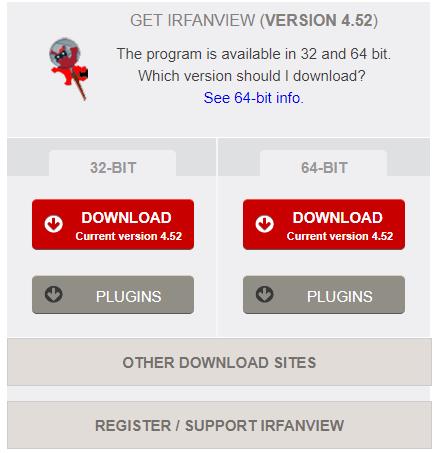
Cuando selecciones la versión va a mandarte a otra página; no te preocupes, no es maliciosa.
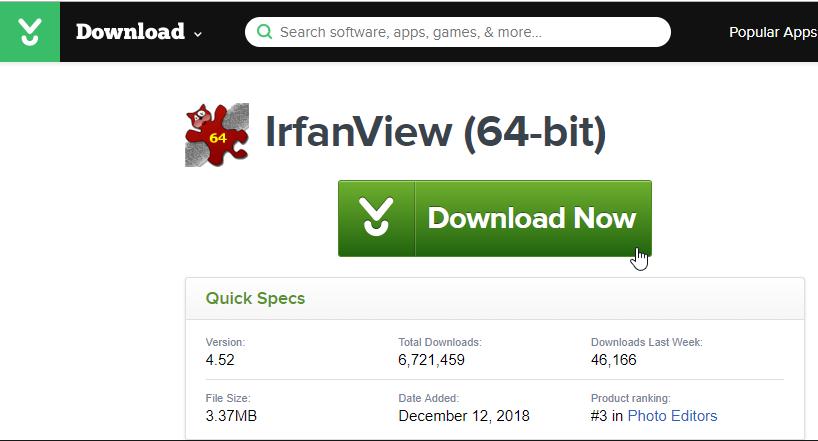
Una vez dentro presiona el botón de Download Now. Espera un poco a que se descargue y ahora veremos cómo instalar esta alternativa al visor de Fotos de Windows.
Instalar y configurar IrfanView
Ejecuta el instalador.
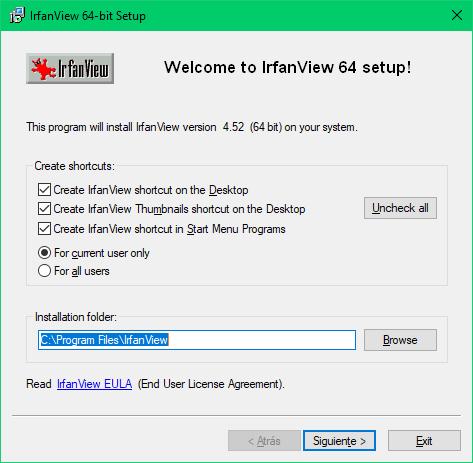
Si quieres, puedes desmarcar las 3 cajas (recomiendo dejar al menos la tercera), son solamente para agregar un acceso directo y no afectarán el funcionamiento al abrir una foto.
En caso de que compartas tu computadora puedes elegir su solamente quieres el programa para ti o para todos los usuarios.
Recomiendo dejar la ruta de instalación que está por defecto. Una vez que estés listo haz click en Siguiente.
Más tarde te va a mostrar las nuevas característica de la versión, haz click de nuevo en Siguiente.
En el siguiente apartado haz click en Images Only para que IrfanView abra por defecto todas las imágenes, o selecciona extensión por extensión si así lo deseas. Al hacer click en el botón se marcarán todas las extensiones de imagen.
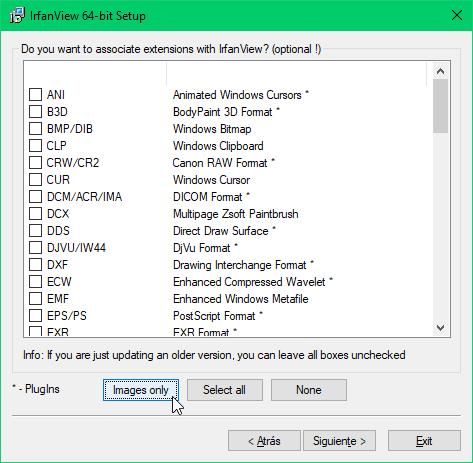
En el momento en el que hayas seleccionado todas las extensiones haz click en Siguiente. Después deja la siguiente opción intacta (en donde pregunta la carpeta de instalación) y haz click en Siguiente.
Va a salir un diálogo para confirmar que deseas asociar el software con las imágenes.
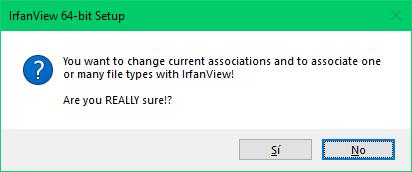
Haz click en sí. El programa se va a instalar y finalmente mostrará la siguiente pantalla:
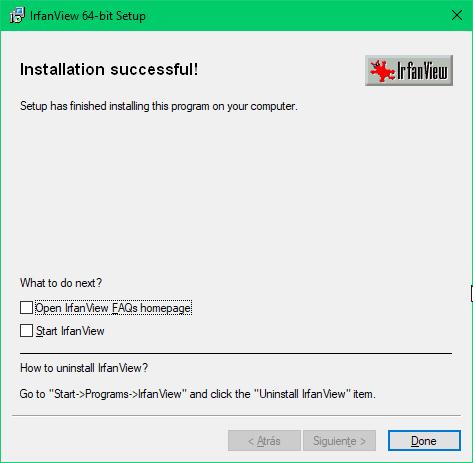
Desmarca las casillas (al menos que quieras ver las preguntas frecuentes y comenzar el software) y haz click en Done.
En caso de que no funcione
Si las asociaciones no se hicieron de manera correcta, ve a Configuraciones > Aplicaciones > Aplicaciones predeterminadas
Ahí haz click en Fotos, que estará en Visualizador de Fotos.
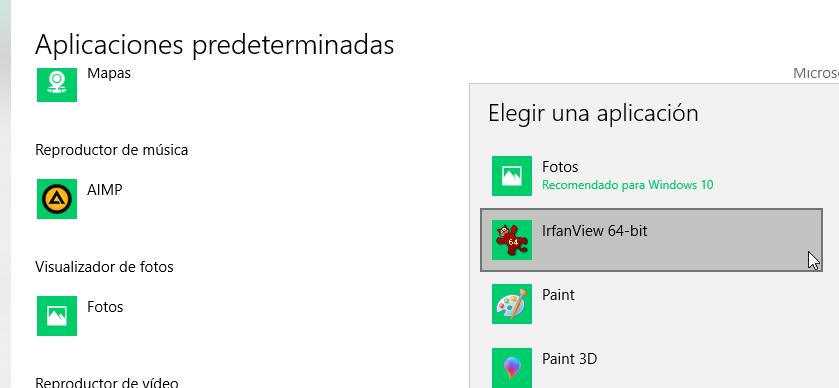
Cuando hagas click se va a mostrar una ventana, selecciona IrfanView y listo.
Probar IrfanView
Ahora ve a un directorio en donde tengas imágenes y abre una de ellas. Debería abrirse en un instante. Yo abriré una de un fondo de pantalla de lenguajes de programación:
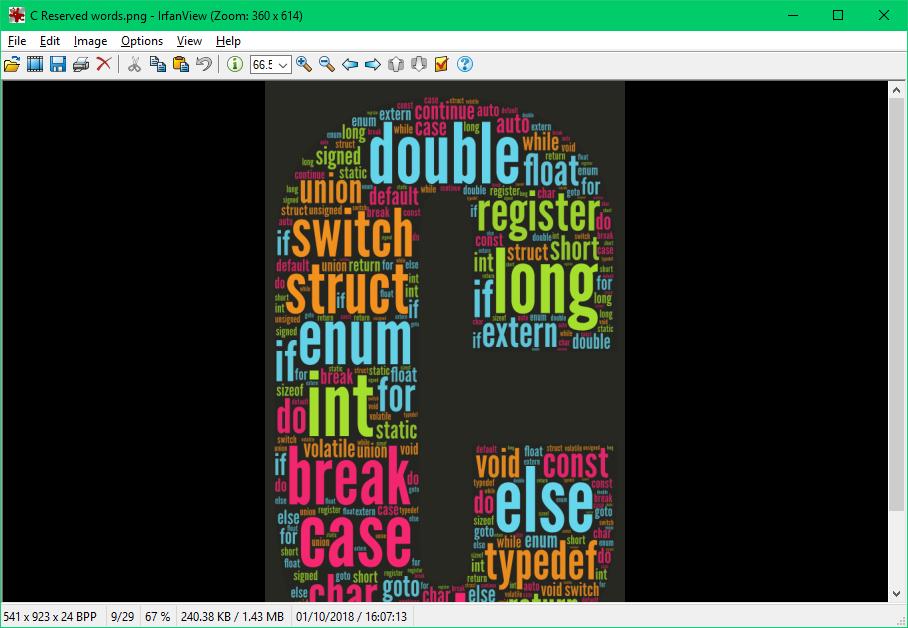
Ya está. Puedes usar CTRL + la rueda del mouse para acercar (y lo contrario para alejar), o dibujar un rectángulo con el mouse y hacer click sobre él.
Para pasar las imágenes usa las flechas de navegación y para salir presiona ESC.
Eso es todo lo que puedo explicarte pero seguramente hay miles de opciones más, de todos modos ya fue resuelto el problema principal: buscar un visor de imágenes liviano para Windows 10.